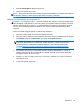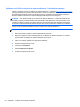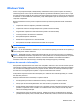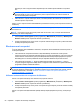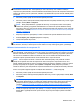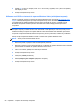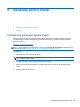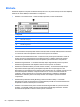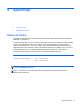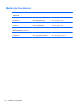Getting started HP Notebook PC - Windows Vista and Windows 7
4. Selectaţi Startup Repair (Reparare la pornire).
5. Urmaţi instrucţiunile de pe ecran.
NOTĂ: Pentru informaţii suplimentare despre recuperarea informaţiilor prin utilizarea instrumentelor
din Windows, efectuaţi o căutare pentru aceste subiecte în Ajutor şi Asistenţă.
Utilizarea instrumentelor de recuperare f11
ATENŢIE: Prin utilizarea funcţiei f11, conţinutul unităţii de disc este şters complet şi unitatea de disc
este reformatată. Toate fişierele pe care le-aţi creat şi orice software instalat pe computer sunt şterse
definitiv. Instrumentul de recuperare f11 reinstalează sistemul de operare şi programele şi driverele
HP care au fost instalate din fabrică. Software-ul care nu a fost instalat din fabrică trebuie să fie
reinstalat.
Pentru a recupera imaginea originală a unităţii de disc utilizând f11:
1. Dacă este posibil, copiaţi de rezervă toate fişierele personale.
2. Dacă este posibil, verificaţi prezenţa partiţiei HP Recovery: faceţi clic pe Start, faceţi clic dreapta
pe Computer, faceţi clic pe Gestionare, apoi faceţi clic pe Gestionare disc.
NOTĂ: Dacă partiţia HP Recovery nu este listată, trebuie să recuperaţi sistemul de operare şi
programele utilizând DVD-ul cu sistemul de operare Windows 7 şi discul Driver Recovery
(Recuperare drivere) (amândouă achiziţionate separat). Pentru informaţii suplimentare,
consultaţi
Utilizarea unui DVD cu sistemul de operare Windows 7 (achiziţionat separat) ,
la pagina 54.
3. Dacă partiţia HP Recovery nu este listată, reporniţi computerul, apoi apăsaţi esc în timp ce
mesajul „Press the ESC key for Startup Menu” (Apăsaţi tasta ESC pentru meniul de pornire)
este afişat în partea de jos a ecranului.
4. Apăsaţi f11 în timp ce mesajul „Press <F11> for recovery” (Apăsaţi <F11> pentru recuperare)
este afişat pe ecran.
5. Urmaţi instrucţiunile de pe ecran.
Windows 7 53